戴尔笔记本电脑蓝牙怎么在右下角显示 如何在Win10系统中找回蓝牙图标
更新时间:2024-02-12 17:55:05作者:xtliu
如今笔记本电脑已经成为我们日常生活中不可或缺的工具之一,而蓝牙功能的普及更是使得我们能够便捷地与其他设备进行无线连接,在使用戴尔笔记本电脑的过程中,有些用户可能会遇到一个问题:蓝牙图标为何无法在右下角显示?特别是在Win10系统中,这一问题似乎更加常见。如何找回蓝牙图标呢?本文将为大家详细解答。
步骤如下:
1.点击开始按钮,点开里面的设置
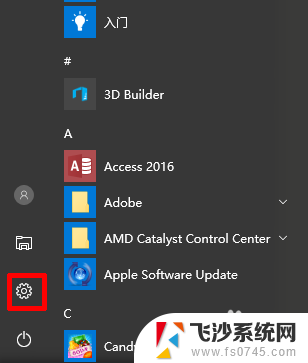
2.在windows设置里找到“设备”的选项,点击打开
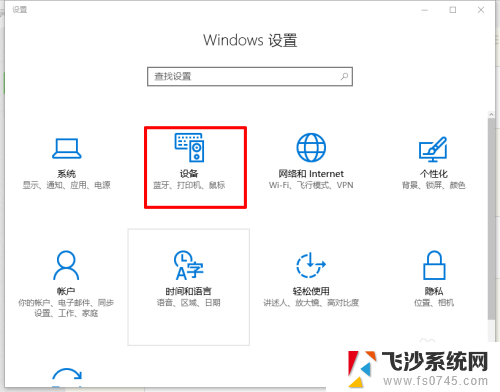
3.进入“设备”选卡后,在左侧列表中找到“蓝牙”的选项。点击打开
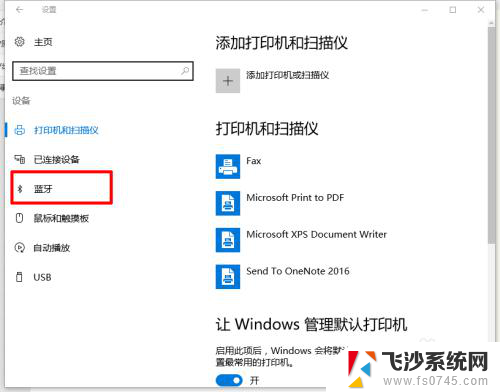
4.进入到“蓝牙”选卡后,找到右侧的“更多蓝牙选项“的选项。点击打开

5.进入到了蓝牙设置的窗口,在窗口中的“选项”的选卡中找到“在通知区域显示蓝牙图标”点击打勾。然后“应用”最后点击“确定”

6.最后回到系统的右下角看看蓝牙图标是不是回来了
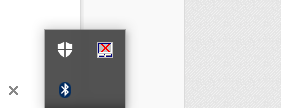
以上就是戴尔笔记本电脑蓝牙在右下角显示的全部内容,如果您有需要,可以按照以上步骤进行操作,希望对大家有所帮助。
戴尔笔记本电脑蓝牙怎么在右下角显示 如何在Win10系统中找回蓝牙图标相关教程
-
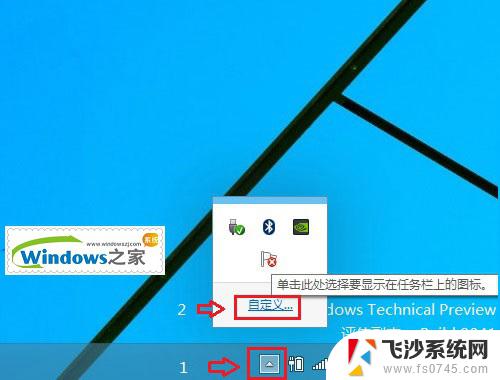 window10怎么显示右下角图标 win10系统右下角图标怎么显示
window10怎么显示右下角图标 win10系统右下角图标怎么显示2024-03-10
-
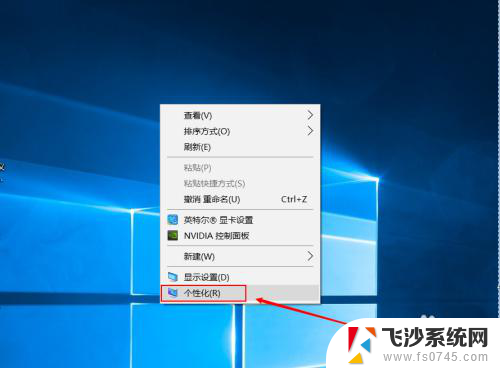 电脑右下角怎么显示微信图标 Win10系统微信通知显示在右下角设置方法
电脑右下角怎么显示微信图标 Win10系统微信通知显示在右下角设置方法2024-03-26
-
 win10如何显示右下角图标 win10右下角通知图标显示方法
win10如何显示右下角图标 win10右下角通知图标显示方法2024-09-13
-
 win10右下角显示图标 win10右下角图标显示不全怎么解决
win10右下角显示图标 win10右下角图标显示不全怎么解决2024-04-24
- 笔记本电脑蓝牙名称怎么改 如何在Win10系统中修改蓝牙设备名称
- 笔记本电脑蓝牙在哪里开 win10笔记本蓝牙打开步骤
- win10在哪开蓝牙 如何在win10系统中打开蓝牙
- 电脑蓝牙图标找不到了 Win10电脑任务栏蓝牙图标不显示
- 笔记本电脑上的蓝牙开关在哪里 win10系统蓝牙开关在哪里设置
- 电脑右下角显示隐藏的图标怎么设置 Win10任务栏右下角的图标隐藏或显示方法
- 输入法 顿号 win10默认输入法怎么打顿号符号
- 电脑切换打字键在哪里 Win10输入法怎么关闭
- 桌面壁纸更换设置方法 Win10怎么更换桌面背景图片
- 怎样提高电脑音量 Win10电脑声音调整不够大怎么办
- 系统自带的软件卸载了怎么恢复 Windows10自带应用卸载与恢复教程
- win10专业版插上耳机无声音解决办法 电脑插耳机没声音怎么调整设置
win10系统教程推荐
- 1 电脑切换打字键在哪里 Win10输入法怎么关闭
- 2 系统自带的软件卸载了怎么恢复 Windows10自带应用卸载与恢复教程
- 3 win10专业版插上耳机无声音解决办法 电脑插耳机没声音怎么调整设置
- 4 win10系统装网络打印机 Windows10 IP地址添加网络打印机教程
- 5 手柄怎么校准 WIN10游戏手柄校准方法
- 6 电脑开机windows一直转圈 Win10开机一直转圈圈怎么解决
- 7 怎么删除另一个系统 win10系统开机双系统如何删除多余的系统
- 8 windows10怎么查看wifi密码 win10系统WiFi密码怎么查看
- 9 win10系统清理垃圾代码 Win10清理系统垃圾指令代码
- 10 桌面任务栏如何隐藏 Win10任务栏隐藏方法